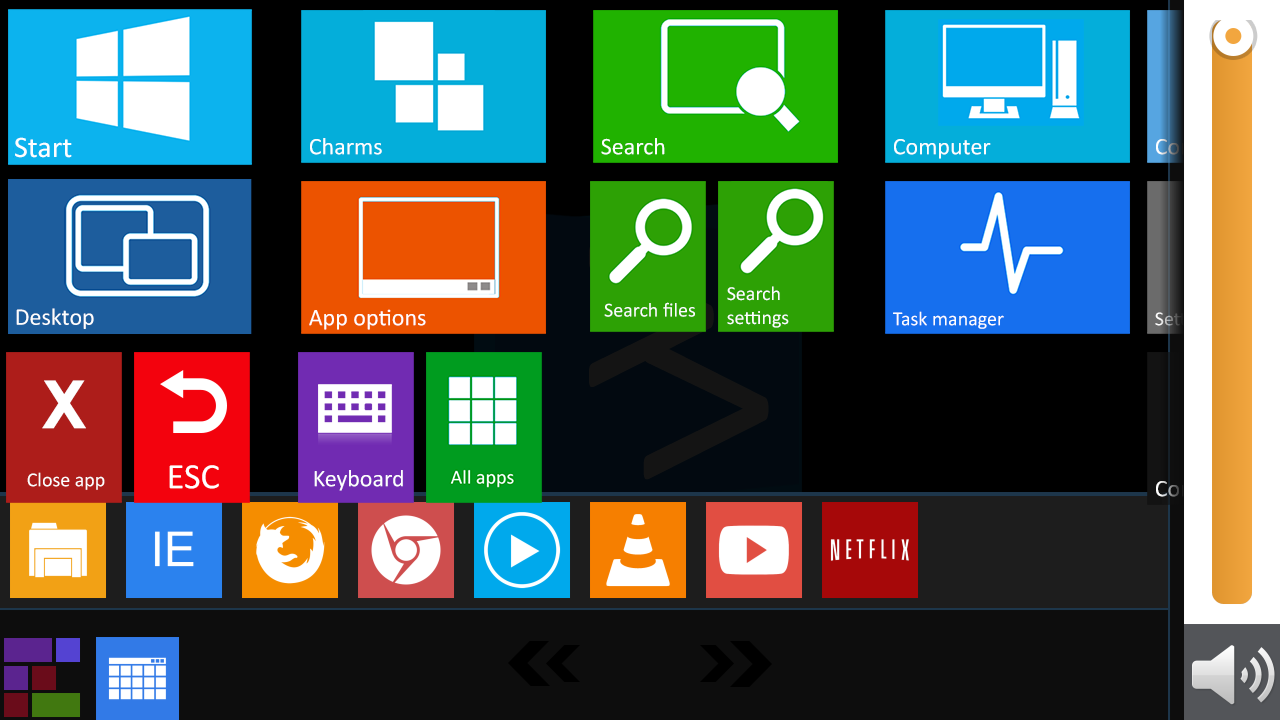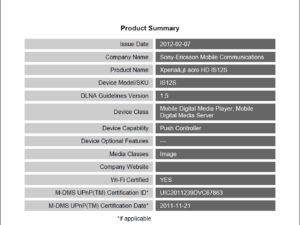Windows 8を購入しましたが、導入したPCのモニタはマルチタッチには対応していませんので、Windows 8 Modern UIもあまり意味がありません。
さらには、リビングに設置しているHTPCにWindows 8を導入しましたので、録画サーバ兼再生用として、50InchプラズマTVに接続して使用します。
これまでは、SoundGraph社のiMON Managerにより赤外線リモコン(ケース付属)で操作できましたが、Windows 8には対応していないため無線接続のキーボードとマウスでの操作となります。
これでも不便はありませんでしたが、スマホに使い慣れてくると面倒に思えてきます。
そこで、スマホからWindows8を操作できるアプリを探してみました。
今回比較したのは以下の2製品です。
| ウィンドウズマルチタッチパッド | http://www.tnksoft.com |
| Windows 8 Controller | http://www.windows8controller.com |
ウィンドウズマルチタッチパッド
WindowsXP以降のWindowsOSに対応していますが、OSのバージョンによりできることが異なる点は注意が必要です。
Android端末との接続はWiFi以外にBluetoothでも可能です。しかし、BlueToothドライバはOS標準のドライバを前提にしていますので、OSがBlueToothデバイスをサポートしていなければ使用はできません。
.NETFramework 4.0を必要としますので、Windows 7以前のOSでは別途導入が必要になります。
また、マルチタッチに対応しているのはWindows 7以降のOSだけです。
キャプチャー設定の画面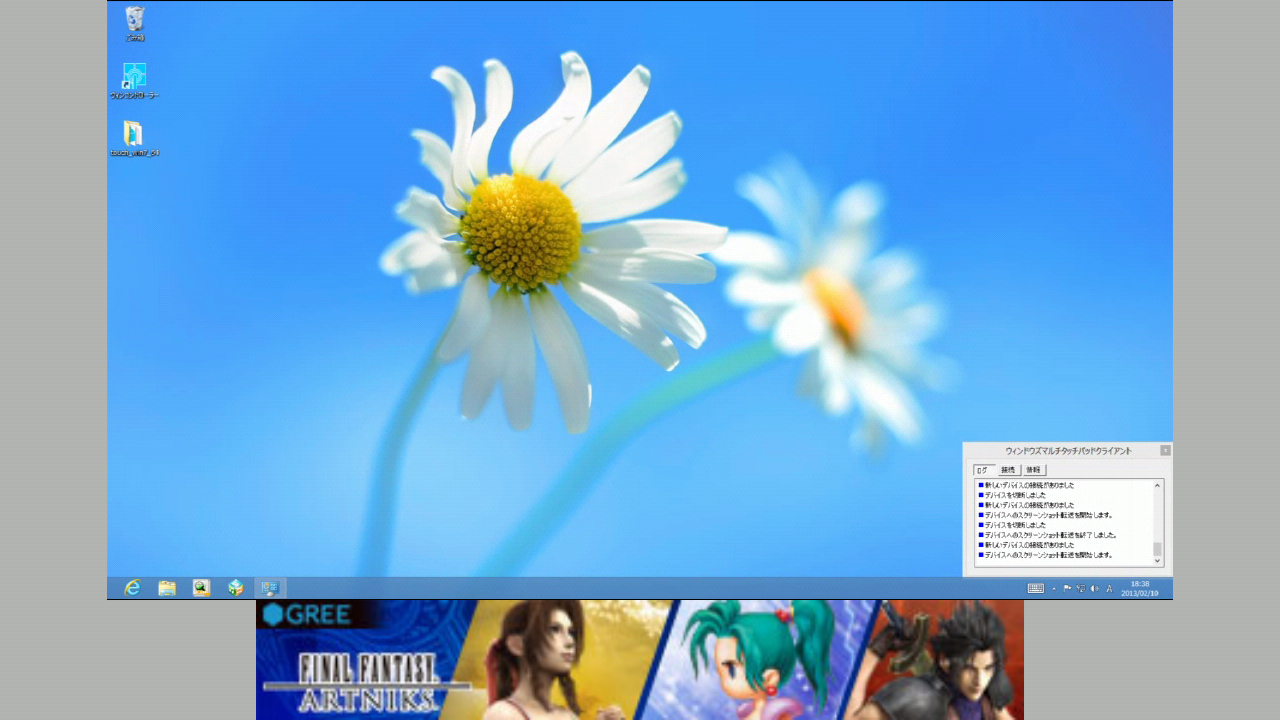
※無料版は画面下に広告が表示されます。
Windows 8 Controller
こちらはウィンドウズマルチタッチパッドとは異なりWindows 8専用です。
無料版は機能が制限されており、タッチ操作のみ可能といった感じですが、有料版のWindows 8 Controller Proはさまざまな操作ができるようショートカットボタンが用意されています。
比較1.日本語対応のウィンドウズマルチタッチパッドと未対応のWindows 8 Controller
設定画面の項目が日本語表記か否かです。
ウィンドウズマルチタッチパッドの設定画面(クライアント側)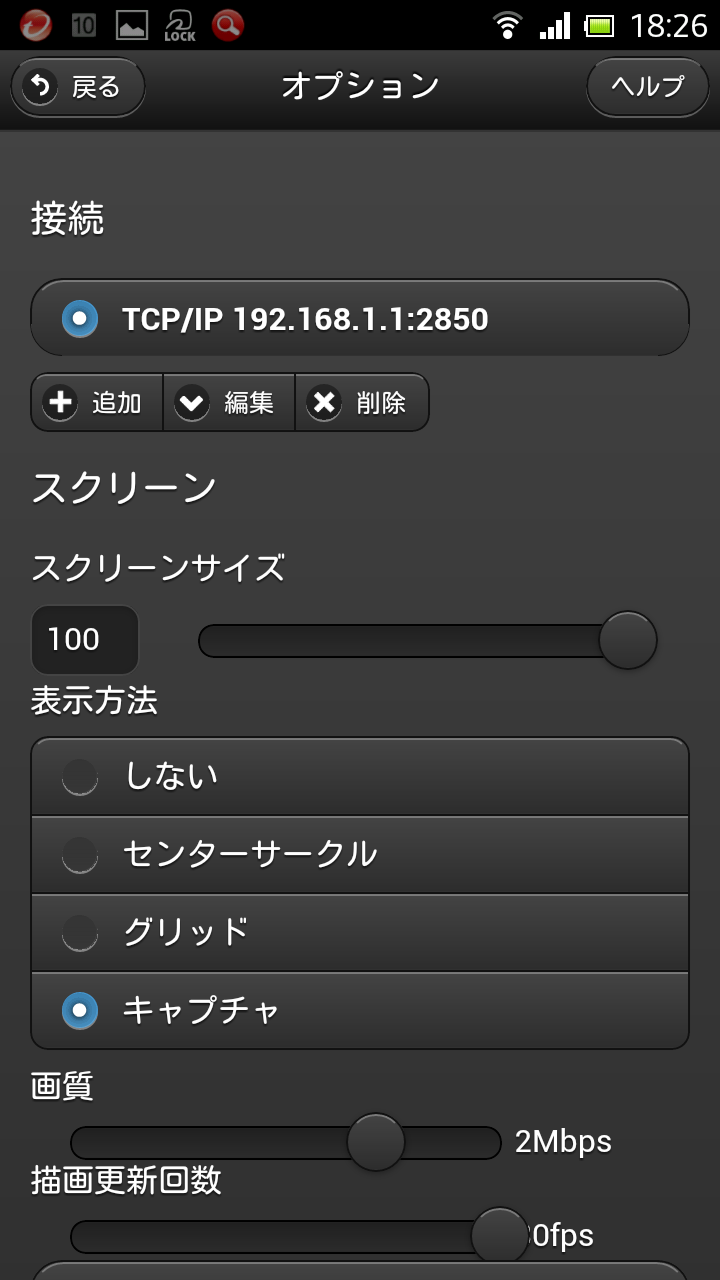
※描画更新回数がデフォルトのままだとスマホの描画更新が操作に間に合いませんでしたのでMAXの30fpsにしました。
※画面の設定項目は一部しか表示していません。
Windows 8 Controllerの設定画面(クライアント側)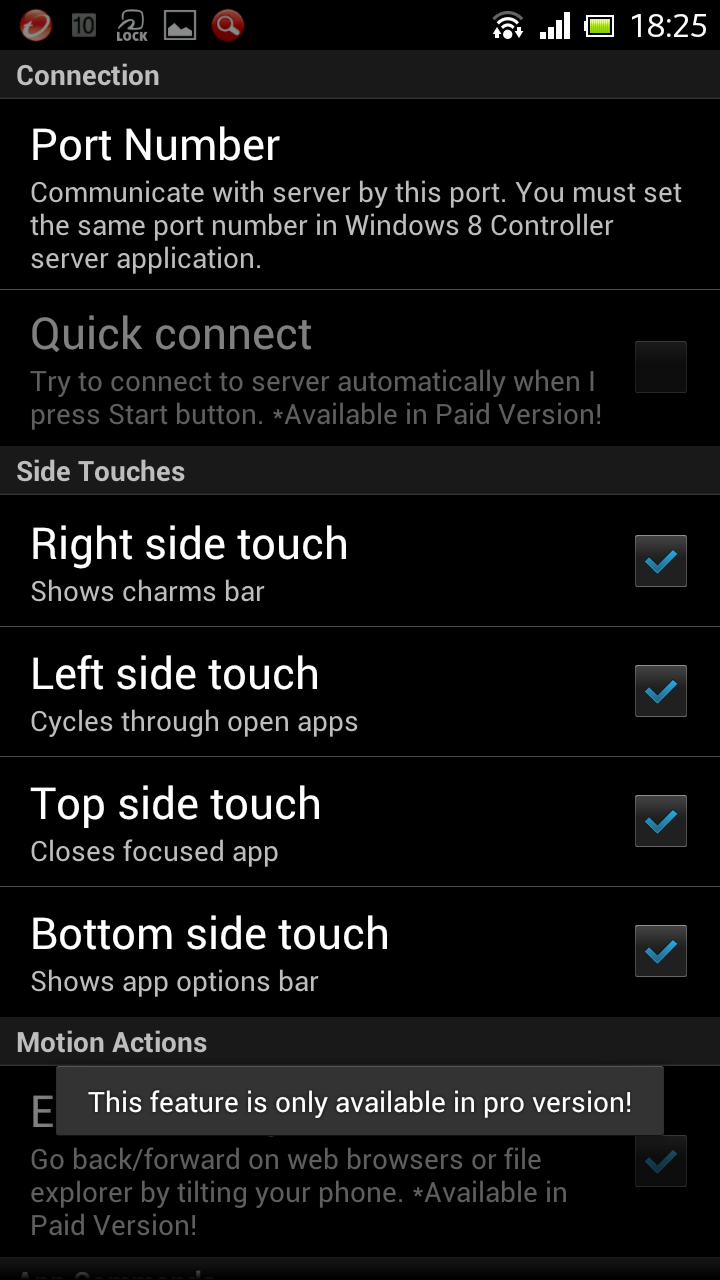
※無料版は設定変更が無効なようです。変更操作はできますが、反映はされません。
※画面の設定項目は一部しか表示していません。
比較2.PCの画面をキャプチャできるウィンドウズマルチタッチパッド
ウィンドウズマルチタッチパッドは表示設定にキャプチャを選択できるのでPC画面をスマホに表示可能なためスマホの画面を見て操作できます。
Windows 8 ControllerはキャプチャしませんのでPC画面を見て操作することになります。
これだけだとウィンドウズマルチタッチパッドのほうが便利そうに思われますが、1920×1080のフルHDの画面をスマホに表示していると、スマホ画面で操作しようとしても細部のボタンを指ではタップできません。
アプリのウィンドウを閉じるXボタンさえタップできません。
比較3.Windows 8との互換性ではWindows 8 Controller
Windows 8との互換性ではやっぱりWindows 8 Controllerが優位です。
デスクトップUIとModernUIの切り替えがウィンドウズマルチパッドでは容易ではありません。
指1本でマウスの左ボタンクリック、2本で右ボタンクリック、3本で中ボタンクリックと同じで、5本でデスクトップUIとModernUIの切り替えなどがあります。
また、ウィンドウズマルチタッチパッドはカーソルが表示されませんのでタップしている位置がわかりません。
カーソルが表示されませんのでキャプチャー表示でしか使えないといった印象です。
番外編:ウィンドウズマルチタッチパッドの別の使い方
PC画面をキャプチャできますので、PC画面をみなくても操作できます。
このメリットを利用して、たとえばビデオをスマホ画面で見ることができます。
ただし、音はPCから出ますのでBlueToothのワイヤレスヘッドホンなどを使って聞けばよいと思います。
実際に、DiXiM Digital TV plus for IO-DATAで再生してみました。
地デジ番組の場合(DRMあり)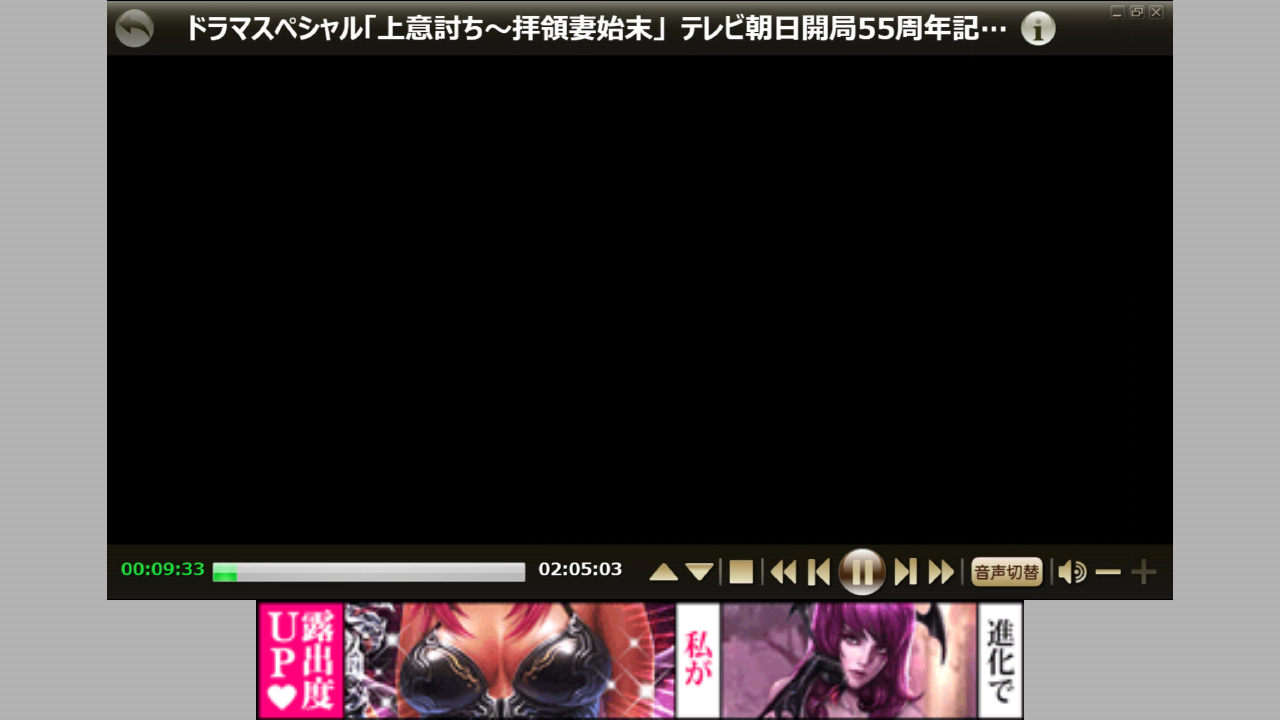
※DRMありの映像は当然ながらキャプチャできませんので、スマホで表示できません。
自作動画の場合(DRMなし)
※アナログ番組などDRMのない映像は表示されます。
音はTVからでてしまうのでUSB接続のBlueToothアダプタをPCにセットアップしてBlueToothヘッドホーン(音楽用)で聴けば可能だと思います。
※BlueToothアダプタは通常2つのデバイスまで登録可能なはずですので、スマホとヘッドホーンを登録して使ってもよいのかも・・・実際、通信の帯域幅が足りるのかは不明ですが
※WiFiに比べBlueToothの通信距離は短いので注意が必要です。
DLNA対応であればそんなことしなくてもーと思うかもしれませんが、私のスマホ(IS12S)の場合、MP4(H264)の映像しか再生できません。
この方法だとPCで動作させたアプリが対応している映像・音声であれば可能になります。
DiXiM Digital TV plus for IO-DATA以外にWindows Media Centerで試しましたが、この場合は接続が切れてしまうようです。
ビデオアプリのXBOXビデオでは問題なくマイビデオ内の動画を再生できました。
この使い方ならリモートデスクトップ接続のアプリを使ったほうがよさそうですが、リモートデスクトップ接続では、一部アプリを起動できないケースも考えられます。
Androidのリモートデスクトップ接続アプリはPC側にインストールするサーバソフトとセットで導入することになるので、たぶんWindows 8 Proでなくても可能なはずです。
※Microsoft RDPを使用するタイプはWindowsのリモートデスクトップサーバ機能が必要になります。また、WIndowsのバージョンによってMicrosoft RDPのバージョンが異なります。
※リモートデスクトッププロトコルの種類によってサポートするデバイスが制限されている場合もあります。
そのほか、HTTPを利用した擬似ストリーミング配信であれば、スマホ自体が対応していないメディア形式であっても、使用するプレイヤーが対応していれば再生できる可能性が高くなります。
結論
ちょっと脱線しましたが、本来の使い方ではWindows 8 Controllerのほうが使いやすかったです。
当然といえば当然な結果です。
プレイヤーを起動してタイトルの選択、再生や早送りの操作だけなら無料版で十分に思いました。
それ以上の操作をしたい場合は有料版になると思います。
Windows 8以前のOSでとなるとウィンドウズマルチタッチパッドを無条件で選択することになります。
スマホからWindowsマシンを操作する方法はいろいろと考えられ、Google Playストアで検索するとさまざまなタイプのアプリが見つかります。
マウス操作の代わりにするのであればスマホをタッチパッドで利用できるアプリで十分だと思います。
マウスが無線マウスの場合は電池切れで悩まされますが、スマホであれば充電すれば済み経済的かもしれません。